Accessで作ったオリジナルのリレーショナルデータベースを実際に利用するときに、
開発で表示した画面が出てくるのは運用上具合が悪いものです。
Accessの予備知識がない人にとっても混乱することになります。
そこで「ソフトらしい」画面を起動させる方法を考えます。
次のような入力画面をAccess起動時に表示させるには?

[ツール(T)]―[起動時の設定(U)]をクリックします。

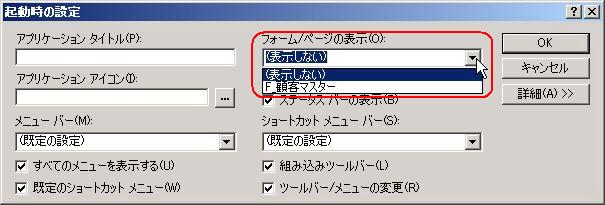
[起動時の設定]画面が表示されます。起動時に表示したいフォームページを選択します。
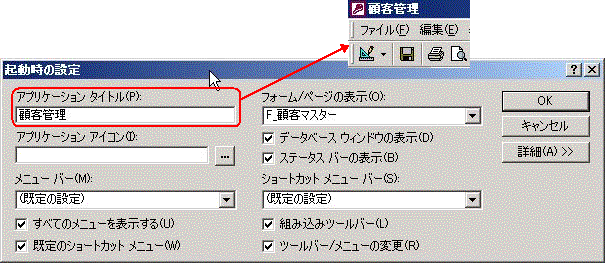
[アプリケーションタイトル(P)]に適当な名前をつけます。

[起動時の設定]画面のすべてのチェックボックスが付いている状態(使っている環境によっては若干の違いがあります。

[起動時の設定]―[すべてのメニューを表示する(U)]のチェックをはずすと、
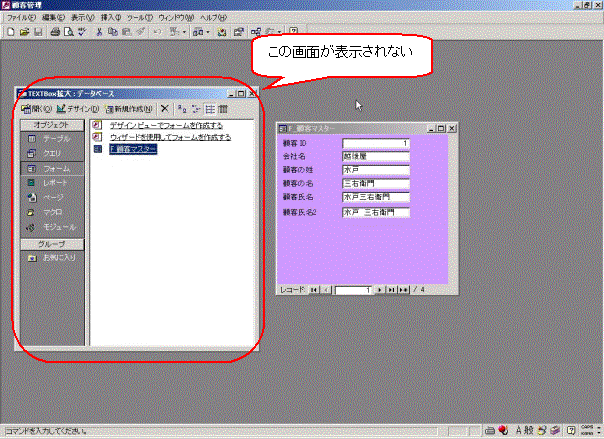
[起動時の設定]―[データベースウィンドウの表示(D)]のチェックをはずすと、
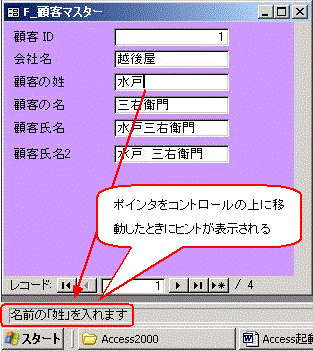
[起動時の設定]―[ステータスバーの表示(D)]のチェックをはずすと、下図の「ステータスバーテキスト」が表示されません。
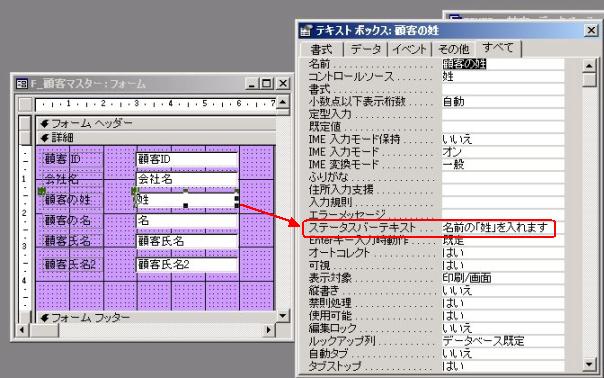
※「ステータスバーテキスト」はテキストボックスのプロパティシートで設定します。
補足:半角で最大255文字を入力できますが、ステータスバーの長さの分しかテキストは表示されません。
表示可能な文字数は、使用しているフォント、およびAccessのウィンドウのサイズを変更しているかどうかによって異なります。
[組み込みツールバー]はプログラム作成者が自由に設定できます。
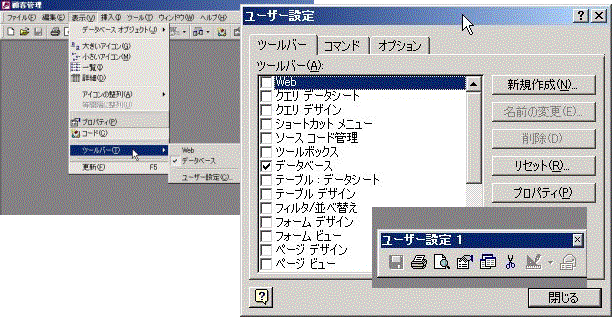
[ツールバー/メニューの変更(R)]のチェックをはずすと、「ツールバー」等の変更ができません。

プログラム作成途中と運用は違いますから、必要なメニューバーやツールバーが表示されないのははなはだ不便です。
起動時の設定を上記のようにした場合に、開発用の画面を表示されるには次のようにします。
[Shift]キーを押しながら、左クリックします。
